
文章插图
1、 右键开始菜单 , 点击“运行”
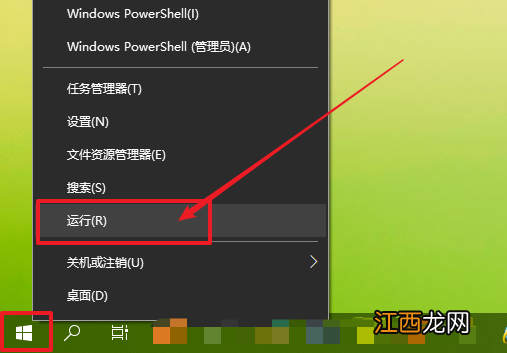
文章插图
2、 打开运行窗口后 , 输入“gpedit.msc”并回车打开本地组策略编辑器
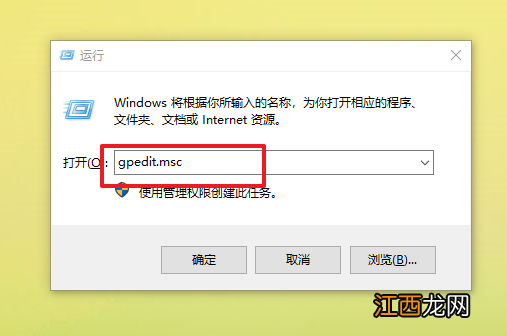
文章插图
3、 然后 , 依次点击“用户配置--管理模板--开始菜单和任务栏” , 并在右侧找到“关闭任务栏缩略图”的选项
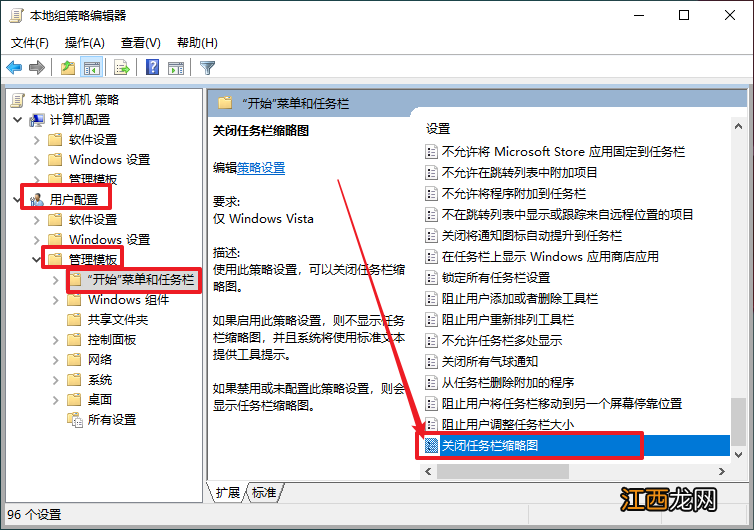
文章插图
4、 双击打开该选项后 , 选择“未配置”并点击“确定”即可
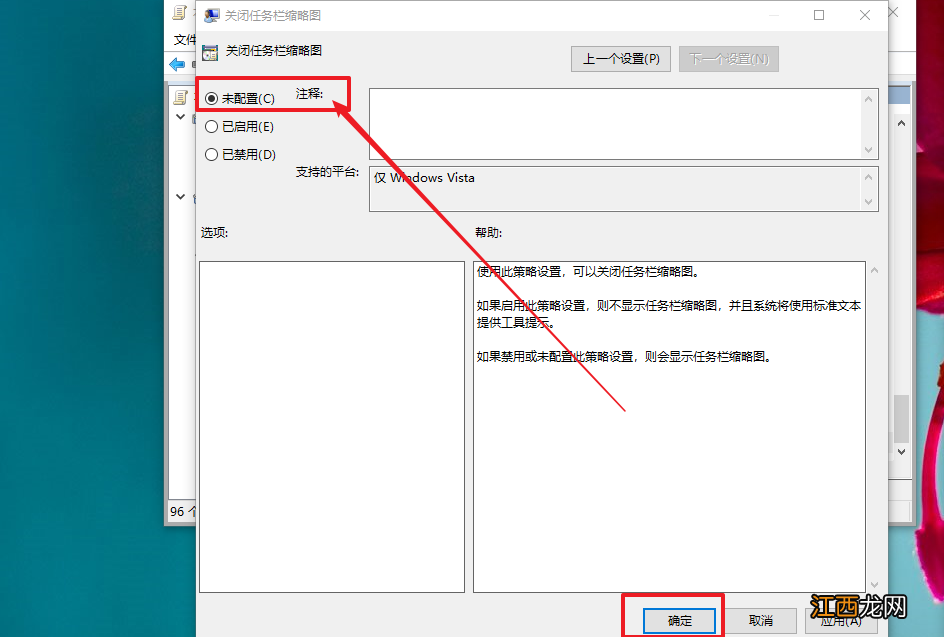
文章插图
【桌面不显示缩略图,文件夹显示 win7任务栏图标不显示缩略图】 以上就是电脑任务栏不显示程序缩略图的解决方法 , 希望可以帮助到有需要的用户!
相关经验推荐
- 戴尔电脑怎么跳过激活 戴尔电脑什么叫激活不退
- 电脑软件没有足够权限卸载 电脑显示没有足够的权限卸载软件怎么办
- 华硕笔记本桌面显示不出来 华硕电脑显示设置打不开
- 戴尔自带应用商店为啥打不开 戴尔笔记本应用商店无法加载
- 直达人心的伤感qq签名:有着本該玩的年紀卻動了不改動的真心
- 一生无悔的情感签名:你若不离,我便不弃
- 生活的语录句子语录句子 人生感悟
- 失恋的伤感语录句子带图片
- 能让摩羯男发疯的星座女 摩羯座的克星是什么星座,娶妻不娶摩羯女
- 喝水“包治百病”?喝水不当反而会危及健康
















